[Résolu] 3 façons de supprimer facilement des films de l’iPad
Si vous avez un iPad, vous pouvez facilement acheter un film sur iTunes Store ou même en synchroniser un depuis l’ordinateur. Cependant, avoir des films en vrac et des vidéos haute définition tournées sur l’iPad conservées dans le référentiel n’est la plupart du temps pas possible en raison de l’espace de stockage limité. C’est plus un problème sur les iPads ayant 16 Go d’espace de stockage global. Dans un tel scénario, la seule issue est de libérer de l’espace en supprimant certains films ou vidéos qui ne sont pas pertinents. Maintenant, il existe différentes manières si vous vous demandez comment supprimer des films de l’iPad.
Cet article est là pour vous aider à supprimer facilement des films de l’iPad et voici quelques-unes des façons :
Partie 1 : Comment supprimer des films/vidéos des paramètres de l’iPad ?
Si votre iPad manque d’espace et que vous souhaitez supprimer des vidéos ou des films, vous pouvez les supprimer directement depuis les paramètres de l’appareil. Il arrive généralement que vous ayez déjà beaucoup de choses dans votre appareil et que vous essayez de télécharger quelque chose de pertinent sur votre appareil pour vous rendre compte que vous n’avez plus d’espace sur l’appareil pour le faire. C’est à ce moment que vous supprimez quelques vidéos non pertinentes, mais comment faites-vous cela. Eh bien, voici comment vous pouvez supprimer des films de l’iPad :
Pour iPad avec iOS 8 – Dans votre iPad exécutant iOS 8, accédez à Paramètres> Général> Utilisation> Gérer le stockage, puis à Vidéos. Maintenant, recherchez les films ou vidéos que vous souhaitez supprimer de l’appareil, puis faites-le glisser vers la gauche et appuyez sur le bouton ‘Supprimer’ en rouge pour supprimer celui sélectionné.
Pour iPad avec iOS 9 ou 10 – Dans votre iPad exécutant iOS 9 ou 10, accédez à Paramètres> Général> Stockage et stockage iCloud> Gérer le stockage sous Stockage> Vidéos. Maintenant, sélectionnez la vidéo ou le film que vous souhaitez supprimer de l’appareil. Faites glisser celui sélectionné vers la gauche, puis utilisez le bouton ‘Supprimer’ en rouge pour supprimer la vidéo ou le film sélectionné de l’iPad.
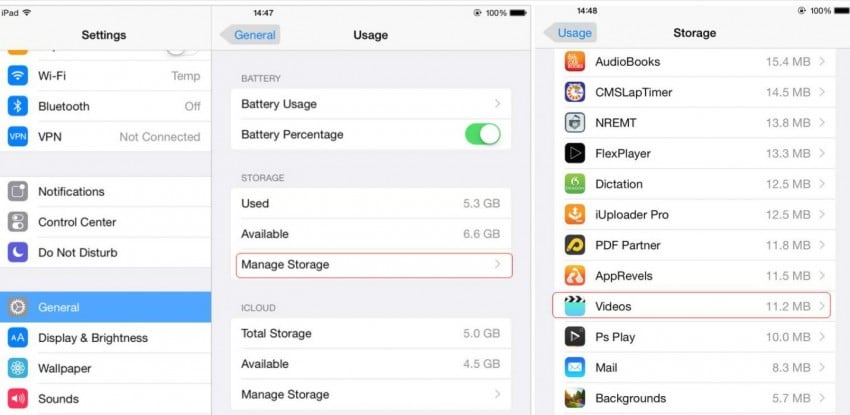
Ainsi, vous pouvez désormais supprimer directement des films ou des vidéos de l’iPad à l’aide de l’application ‘Paramètres’.
Partie 2 : Comment supprimer des films/vidéos enregistrés de l’iPad Camera Roll ?
Vous pouvez facilement supprimer des vidéos ou des films enregistrés à partir de la pellicule de l’iPad. Si vous avez un grand volume de vidéos ou de films enregistrés sur votre appareil, vous n’aurez sûrement plus d’espace pour stocker quelque chose de nouveau plus tard. C’est là qu’il est important de filtrer ceux qui ne sont pas si importants et de les supprimer de l’iPad. Ainsi, la suppression des vidéos enregistrées sur l’iPad peut être effectuée directement à partir de la pellicule en un tournemain. Il s’agit d’une autre méthode simple pour supprimer des films ou des vidéos qui ont été enregistrés sur l’iPad. Essayons de comprendre comment vous pouvez supprimer des films de l’iPad ou des vidéos enregistrées.
Voici ce que vous devez faire pour supprimer des vidéos enregistrées sur iPad :
- Étape 1 : Appuyez sur ‘Photos’ et ouvrez la ‘Pellicule’.
- Étape 2 : Appuyez maintenant sur la vidéo que vous souhaitez supprimer.
- Étape 3 : Appuyez sur l’icône de la corbeille que vous trouvez en bas à droite pour supprimer la vidéo sélectionnée.
Vous pouvez également supprimer plusieurs vidéos enregistrées sur l’iPad de la même manière. Après avoir appuyé sur ‘Photos’ et ‘Pellicule’, appuyez simplement sur l’option ‘Sélectionner’ dans la partie supérieure droite de l’écran. Maintenant, sélectionnez plusieurs vidéos que vous souhaitez supprimer en appuyant dessus, puis appuyez sur ‘Supprimer’. Toutes les vidéos sélectionnées doivent maintenant être supprimées de l’iPad.
Partie 3 : Comment supprimer définitivement des films/vidéos avec DrFoneTool – Data Eraser ?
DrFoneTool – Data Eraser peut être utilisé pour effacer définitivement des films ou des vidéos de l’iPad. Il s’agit d’un programme simple mais robuste qui vous permet de sélectionner les fichiers que vous souhaitez supprimer et de les supprimer en un seul clic. L’interface est extrêmement simple et explicite, ce qui facilite l’utilisation du programme par l’utilisateur plus que tout autre programme ou méthode. Ce programme s’est avéré être l’un des meilleurs programmes sur lesquels se rabattre, dans de telles exigences.

DrFoneTool – Effaceur de données
Effacez facilement vos données personnelles de votre appareil
- Processus simple, en un clic.
- Vous sélectionnez les données que vous souhaitez effacer.
- Vos données sont définitivement supprimées.
- Personne ne peut jamais récupérer et afficher vos données privées.
Il vous suffit de télécharger et d’exécuter le programme sur l’ordinateur et de suivre les étapes suivantes pour effacer définitivement les vidéos et les films de l’iPad :
Étape 1 : Connectez l’iPad à l’ordinateur
Pour supprimer des films de l’iPad, connectez votre iPad à l’ordinateur à l’aide d’un câble numérique. L’interface du programme sera comme l’image mentionnée ci-dessous :

Maintenant, lancez le programme et choisissez « Data Eraser » dans la fenêtre ci-dessus. Le programme reconnaîtra alors l’appareil connecté et vous trouverez l’écran suivant.

Étape 2 : analysez l’appareil à la recherche de données privées
Il est maintenant temps d’analyser d’abord l’iPad à la recherche de données privées. Pour effacer définitivement les vidéos et les films, le programme devra d’abord analyser les données privées. Maintenant, cliquez sur le bouton ‘Démarrer’ pour laisser le programme analyser votre appareil. Le processus de numérisation prendra quelques minutes pour se terminer et les vidéos privées seront ensuite affichées pour que vous puissiez les sélectionner et les supprimer de votre iPad.

Étape 3 : Commencez à effacer les vidéos sur l’iPad
Une fois l’appareil analysé à la recherche de données privées, vous pourrez voir toutes les vidéos trouvées dans les résultats de l’analyse.
Vous pouvez maintenant prévisualiser toutes les données trouvées une par une, puis choisir si vous souhaitez les supprimer. Utilisez le bouton ‘Effacer’ pour supprimer définitivement la vidéo sélectionnée de l’iPad.

Cliquez sur ‘Effacer maintenant’ pour confirmer l’opération. Cela prendra un certain temps en fonction de la taille de la vidéo à supprimer.

Vous verrez un message de confirmation indiquant ‘Effacer avec succès’ une fois le processus terminé, sur la fenêtre du programme, comme indiqué ci-dessous :

Désormais, toutes les vidéos non pertinentes que vous souhaitiez supprimer sont définitivement supprimées de votre iPad. Vous avez maintenant atteint votre but.
Remarque : La fonction Data Eraser fonctionne pour supprimer les données du téléphone. Si vous souhaitez supprimer un compte Apple, il est recommandé d’utiliser DrFoneTool – Déverrouillage d’écran (iOS). Vous pouvez facilement supprimer le compte Apple ID de votre iPad à l’aide de cet outil.
Voici donc 3 façons importantes de supprimer facilement des vidéos ou des films de votre iPad. Bien que l’un des éléments ci-dessus puisse être utilisé pour supprimer des vidéos ou des films de l’iPad, il est important de s’assurer que les étapes que vous suivez sont correctes. De plus, bien que toutes les méthodes mentionnées ci-dessus se soient avérées très efficaces, DrFoneTool a, à bien des égards, un avantage sur toutes les autres méthodes. Étant extrêmement convivial, l’interface et robuste en termes de fonctionnement, le programme peut vous permettre de faire le travail en quelques minutes. Par conséquent, l’utilisation de DrFoneTool – Data Eraser est recommandée pour une meilleure expérience globale et de meilleurs résultats.
Derniers articles

